Бюджетное видеонаблюдение для прижимистых «чайников»
Скоро будет 7 лет с момента написания статьи "Видеонаблюдение под Ubuntu для «чайников [1]» (ZoneMinder)". За эти годы она не раз корректировалась и обновлялась в связи с выходом новых версий, но кардинальная проблема, а именно — стоимость IP видеокамер, оставалась прежней. Её обходили оцифровывая аналоговые потоки и эмулируя IP камеры с помощью USB «вебок».
Ситуация изменилась с появлением китайских камер стандарта ONVIF [2] (Open Network Video Interface Forum). Теперь любую камеру отвечающую стандарту вы можете настроить с помощью ONVIF Device Manager [3].
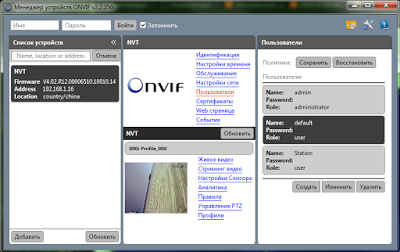
Более того, вы сразу можете увидеть адреса и параметры потоков вещания с камеры. Да, да. Теперь потоков, как минимум — 2, не считая звука. Один архивный — в максимальном качестве, другой — рабочий в меньшем разрешении.
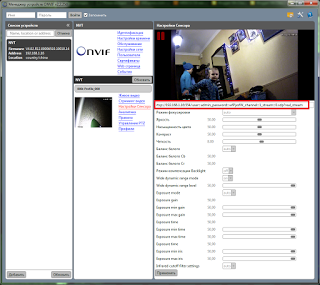
Я буду рассказывать на примере камеры MISECU [4] IPC-DM05-1.0 Купил её в «чёрную пятницу» по цене 1059,15 руб. Сейчас они подняли цену и я бы скорее приобрел GADINAN [5]. Что в прочем, одно и то-же. В любом случае, аппаратная часть моей камеры определяется как hi3518e_50h10l_s39 не зависимо от того, какой логотип написан на коробке. Камера купольная, по факту представляет из себя шарик «на верёвочке» легко вынимаемый из гнезда-держателя. Если будете заказывать, обратите внимание, что блок питания надо покупать отдельно (DC 12V/2A). Я использовал БП от сгоревших китайских-же настольных часов. К сожалению, звука и управления позицией в камере нет. Для этих целей подойдет какой-нибудь беби-монитор типа этого [6] или этого [7]. Главное, что бы в названии было слово Onvif.
После распаковки и включения надо выставить IP адрес каждой камеры (по умолчанию у всех жестко 192.168.1.10), чтобы они не конфликтовали между собой. Это можно сделать в ONVIF Device Manager или штатной утилитой General Device Manage которая идет в комплекте, на мини CD. Далее, выставляем временную зону, параметры отображения дат и имя для каждой камеры. Создаем пользователей с правами «только для просмотра».
Веб-интерфейс камеры, программы CMS и интерфейс облака в браузере совершенно одинаковы, неудобны и требуют IE c ActiveX.
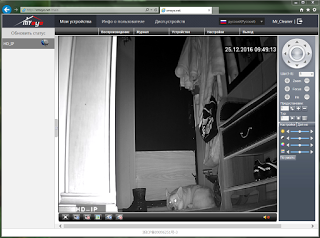
Благо, их можно с успехом заменить приложением XMeye установленным на Андройд или iOS. Но, прежде необходимо сделать нашу камеру видимой для облака. Для этого откройте порт по которому работает Onvif (8899) на вашем коммутаторе. В моём случае — это NAT Setting-Virtual Server. Если камер несколько, то внутренний порт для каждого IP оставляете прежним, а внешний меняете на пару значений. Далее, камера сама постучится в облако и предъявит свой индивидуальный CloudID. Вам нужно будет только добавить его в свой профиль в облаке.
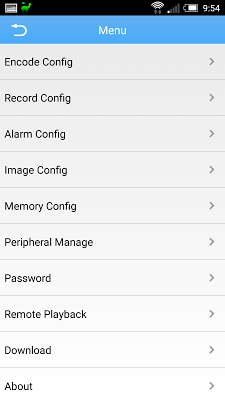
Собственно, сама по себе камера уже может детектить движение, стримить видео и отправлять аллармы. Вкупе с облачным сервисом XMeye [8] — это готовый сервис мониторинга.
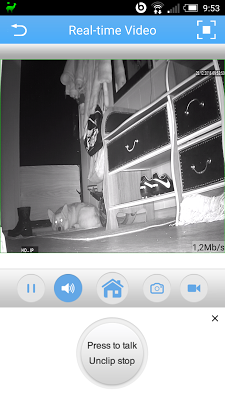
Если вам хочется иметь свой собственный регистратор с архивами, и вы любите Windows, то ставьте бесплатный iSpy [9] или платный Xeoma [10].
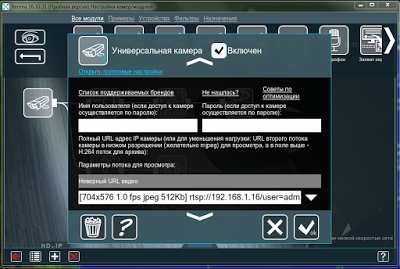
С настройками не должно возникнуть проблем, так что можете дальше не читать. Остальная часть статьи написана для линуксойдов.
Я был приятно удивлен обнаружив в Zoneminder [11]v.1.30.0 визард для настройки ONVIF камер. Он позволяет подключить к консоли любой из потоков идущих с камеры в зависимости от аппаратных возможностей и потребностей оператора.
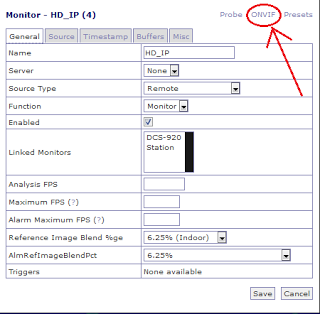
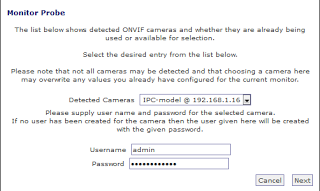
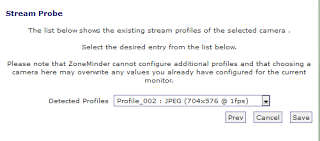
Установка и настройка Zoneminder никогда не были лёгким занятием. Последняя версия вышла особо капризной и требует предварительной установки веб-сервера LAMP, с последующим выполнением ряда дополнительных действий [12]. Поэтому, приведу старый «джедайский» способ подключения камеры для более старых версий:
1. Определите адреса потоков через ONVIF Device Manager или Xeoma. У вас должно получиться что-то похожее:
rtsp://192.168.1.4/onvif1или
rtsp://192.168.1.1*/user=****_password=****_channel=1_stream=1.sdp?real_streamНе забудьте заменить звездочки (*) своими данными.
2. Проверьте адреса в проигрывателе VLC. Меню-Медиа-Открыть IRL
3. Добавьте новый монитор с параметрами:
Source Type —
Remote
Remote Host Path —rtsp://192.168.1.1*/user=****_password=****_channel=1_stream=1.sdp?real_stream
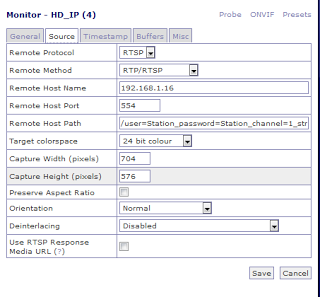
Желаю удачи.
Автор: MrCleaner
Источник [13]
Сайт-источник PVSM.RU: https://www.pvsm.ru
Путь до страницы источника: https://www.pvsm.ru/gadzhety/225745
Ссылки в тексте:
[1] Видеонаблюдение под Ubuntu для «чайников: http://cleaner-lab.blogspot.ru/2010/05/ubuntu-1004.html
[2] ONVIF: http://www.onvif.org/
[3] ONVIF Device Manager: https://sourceforge.net/projects/onvifdm/
[4] MISECU: https://misecu.ru.aliexpress.com/store/712315
[5] GADINAN: https://ru.aliexpress.com/item/GADINAN-720P-960P-Dome-Security-Surveillance-48pcs-IR-Leds-CCTV-IP-Camera-IR-Night-Vison-ONVIF/32755780021.html
[6] этого: https://ru.aliexpress.com/item/wireless-720P-mini-Smartlink-wifi-IP-camera-Night-Vision-Baby-Monitor-Motion-detect-Audio-in-out/32724319467.html
[7] этого: https://ru.aliexpress.com/item/wireless-ip-camera-surveillance-video-recorder-system-wifi-camera-for-home-Onvif-cctv-720P-HD-Mega/32702312880.html
[8] XMeye: http://xmeye.net/
[9] iSpy: http://www.ispyconnect.com/
[10] Xeoma: http://felenasoft.com/xeoma/ru/
[11] Zoneminder : https://zoneminder.com/
[12] дополнительных действий: http://zoneminder.readthedocs.io/en/latest/installationguide/ubuntu.html#easy-way-ubuntu-16-04
[13] Источник: https://geektimes.ru/post/284078/
Нажмите здесь для печати.